相信大家都用過手機截圖,但是如果需要長截圖,這對安卓手機來說,那是非常輕鬆的,可是對於蘋果手機來說,還有很多人不會。
今天我來教大家如何用蘋果手機長截圖,方法非常簡單,還不知道的朋友們,一起來學習吧。


很多朋友還不知道蘋果手機怎麼截圖,下面教大家兩種通用的方式。
第①種
第一種是實體按鍵截圖,透過電源鍵home鍵,同時按住1秒,即可快速截圖;如果你用的是全面螢幕機型,同時按住音量下鍵電源鍵,也能完成截圖。


第②種
第二種是虛擬按鈕截圖,需要打開蘋果手機的【設定】- 【輔助功能】-【觸控】-【輔助觸控】。
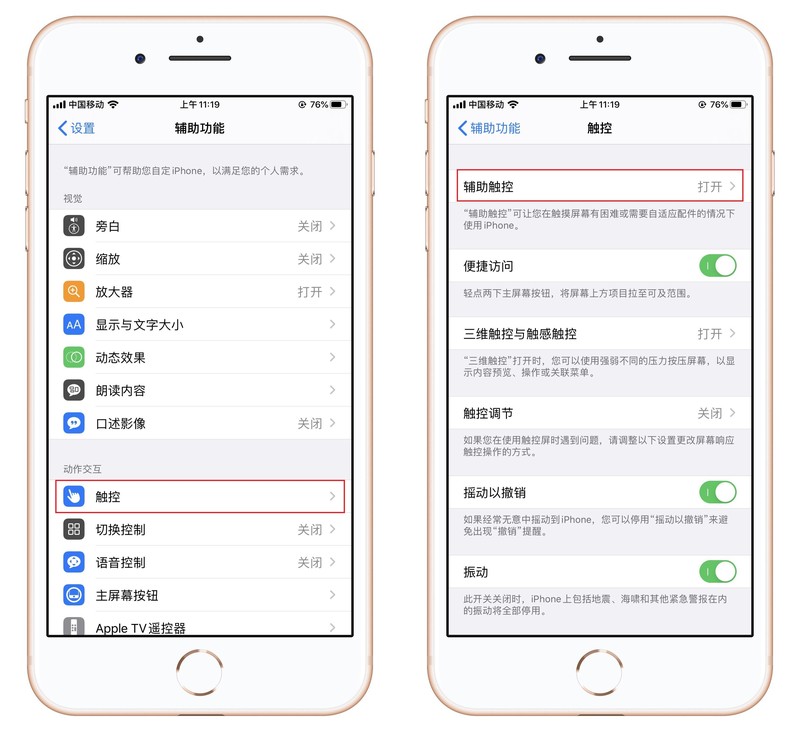
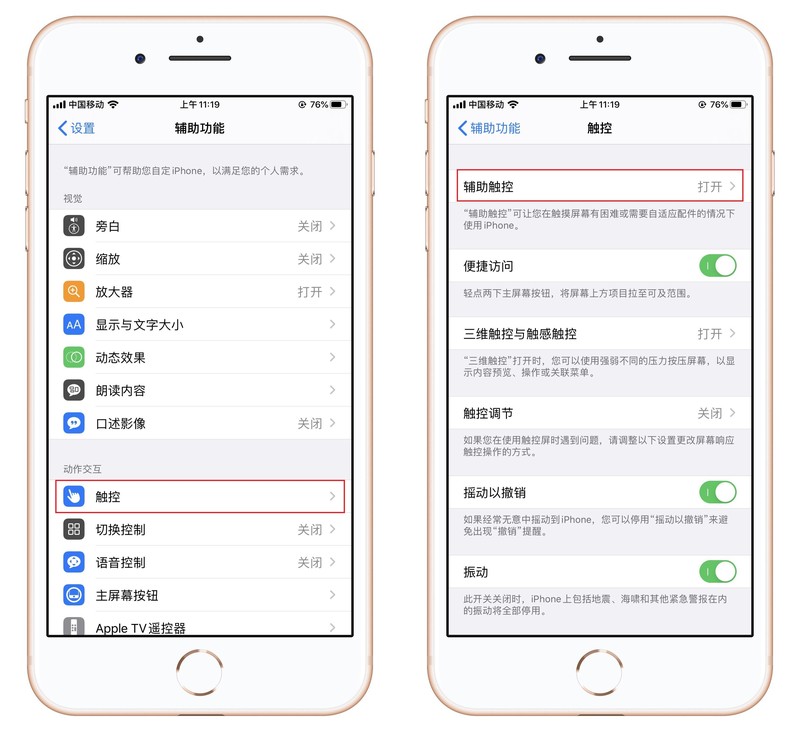
然後在自訂操作下方,選擇觸發方式,有單點、輕點兩下、長按、三維觸控,依照個人喜好去選擇截圖。
也可以點選【自訂頂層選單】,將【截圖】按鈕加入進來,以後需要截圖,點開小圓點,選擇截圖即可。
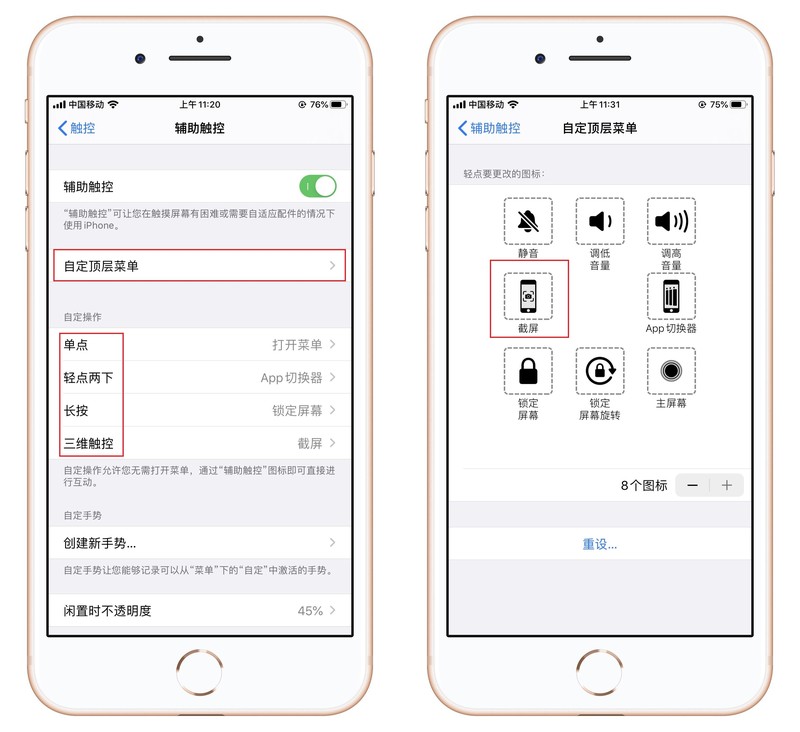
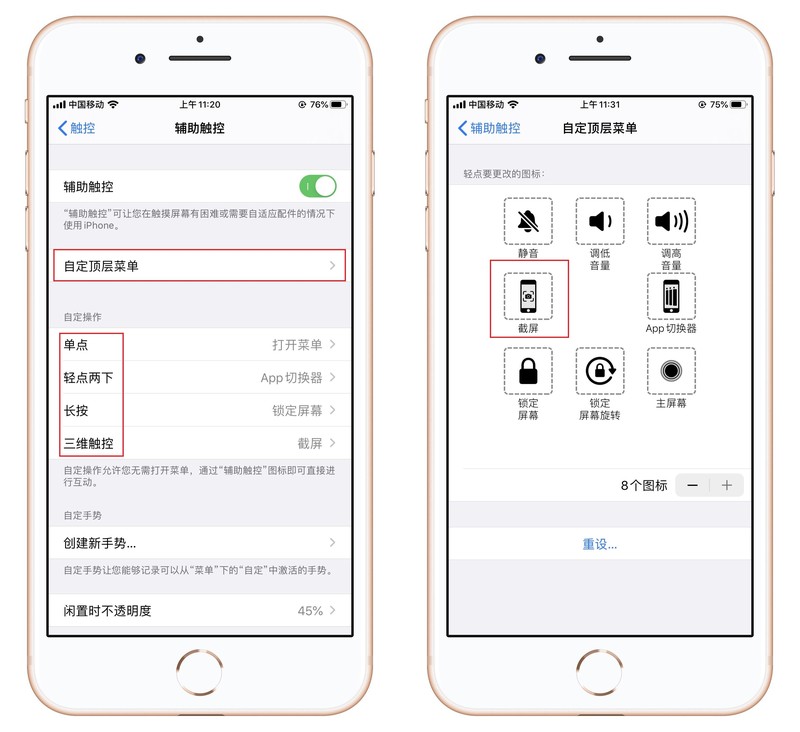
了解了截圖方式,下面教你如何實現長截圖,目前我發現了兩種方法。
第①種
首先你的手機需要升級到iOS13版本,其次必須在safari瀏覽器中。
開啟一個網頁後選擇截圖,然後點選預覽左下角的縮圖,將會開啟這張截圖,選擇上方的【整頁】。
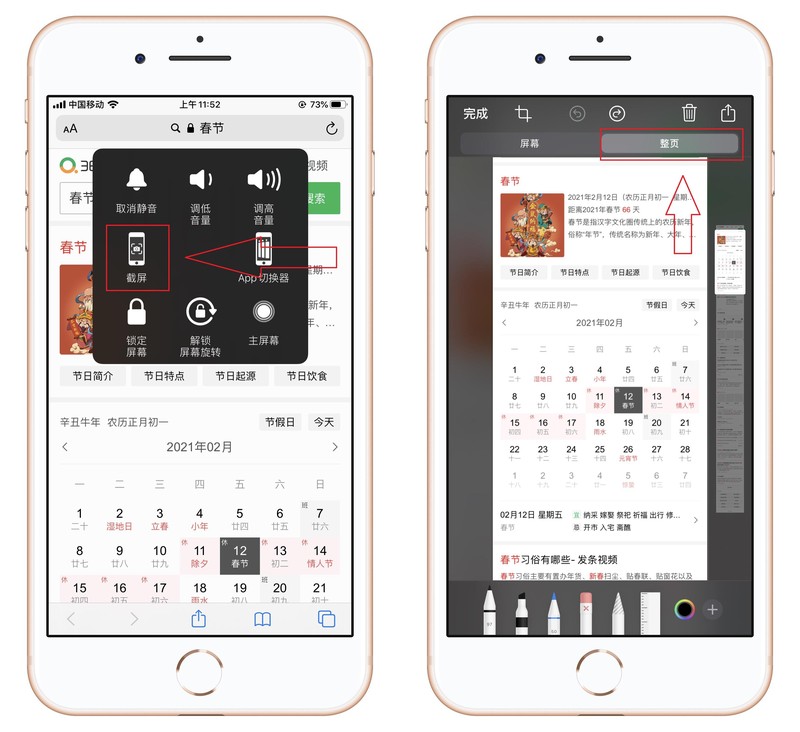
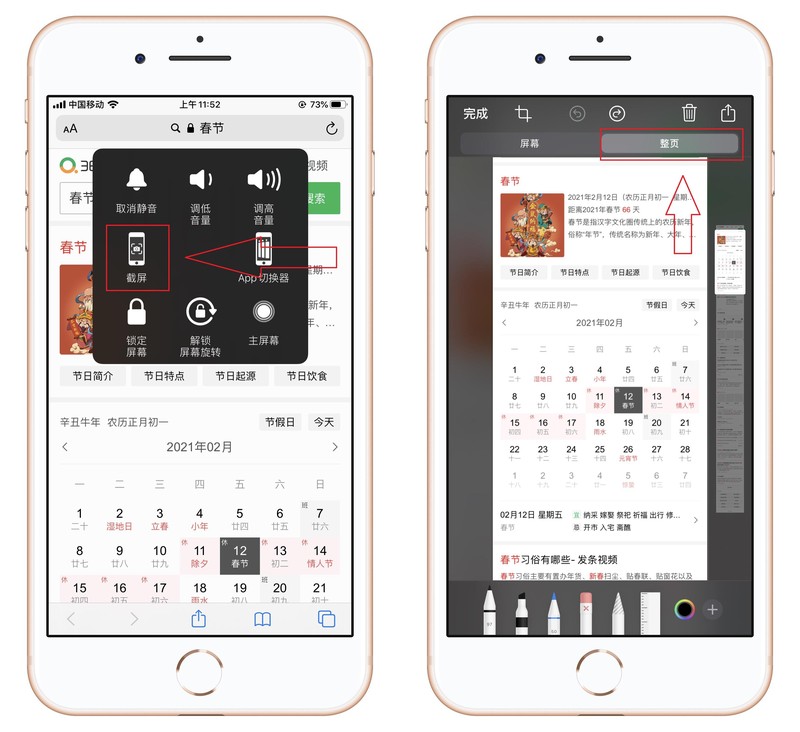
這樣就可以將整個網頁全部截取下來,點選右上角的分享按鈕,選擇【儲存到檔案】,即可儲存長截圖。


第②種
還有一個方法,就是先一張一張的截圖,最後再拼接成長圖。
我們的手機上都有微信,你可以打開微信右下角的【我】,這裡有個【收藏】功能,進入後點選右上角的【 】號。
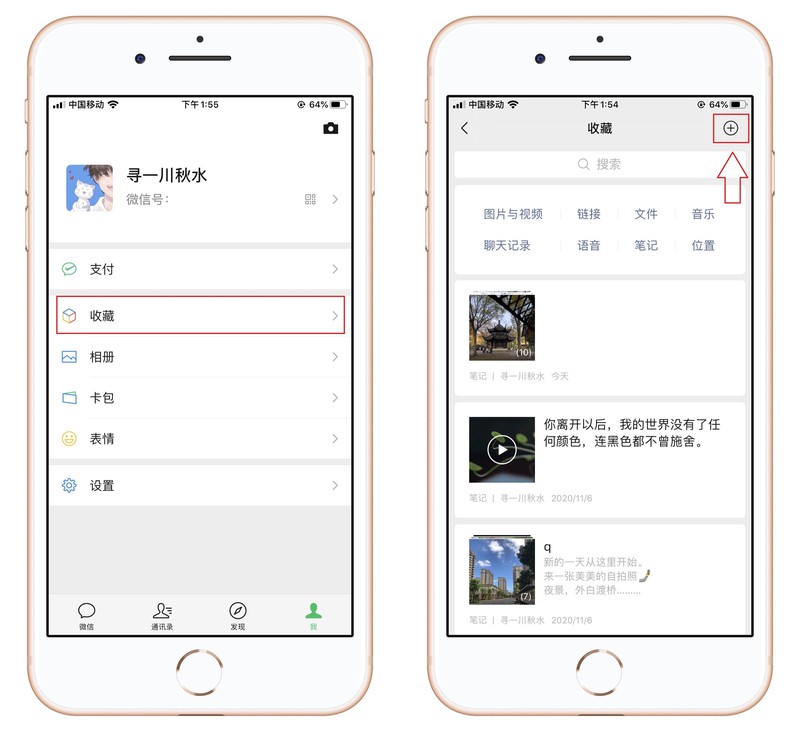
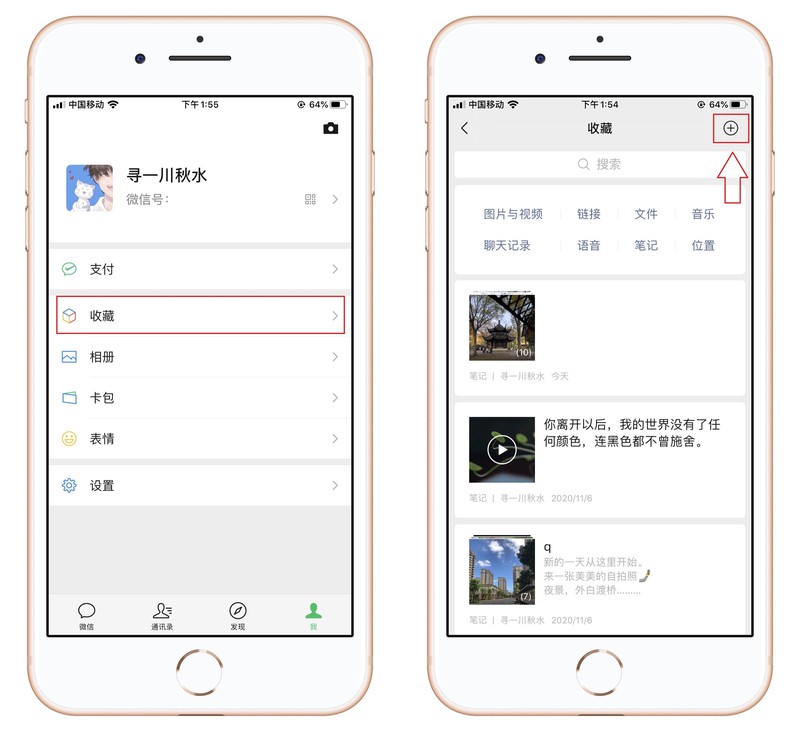
在這個空白的筆記介面,點擊鍵盤上方的圖庫按鈕,進入手機相簿中,勾選你的截圖圖片,然後再點擊【完成】。
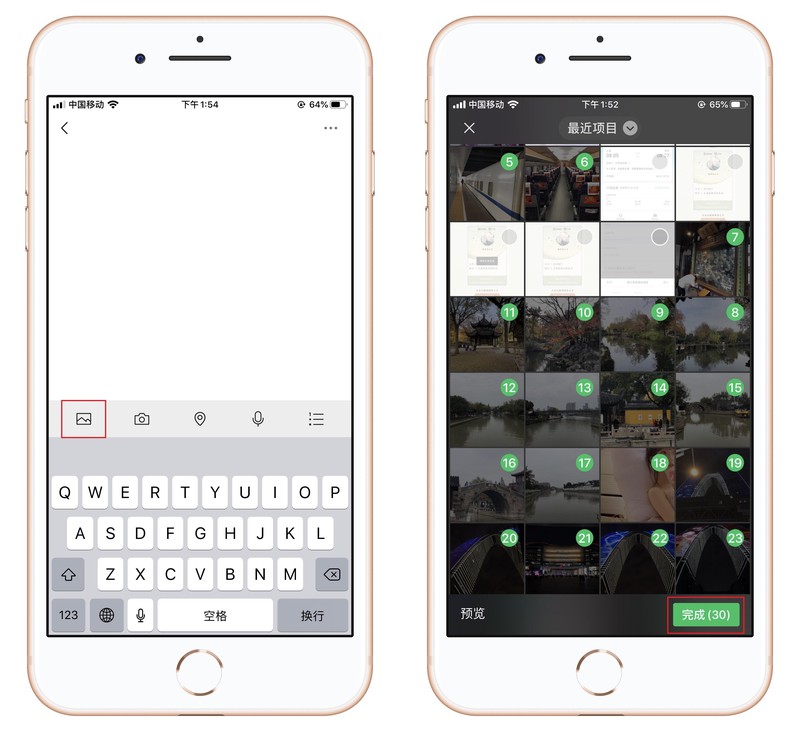
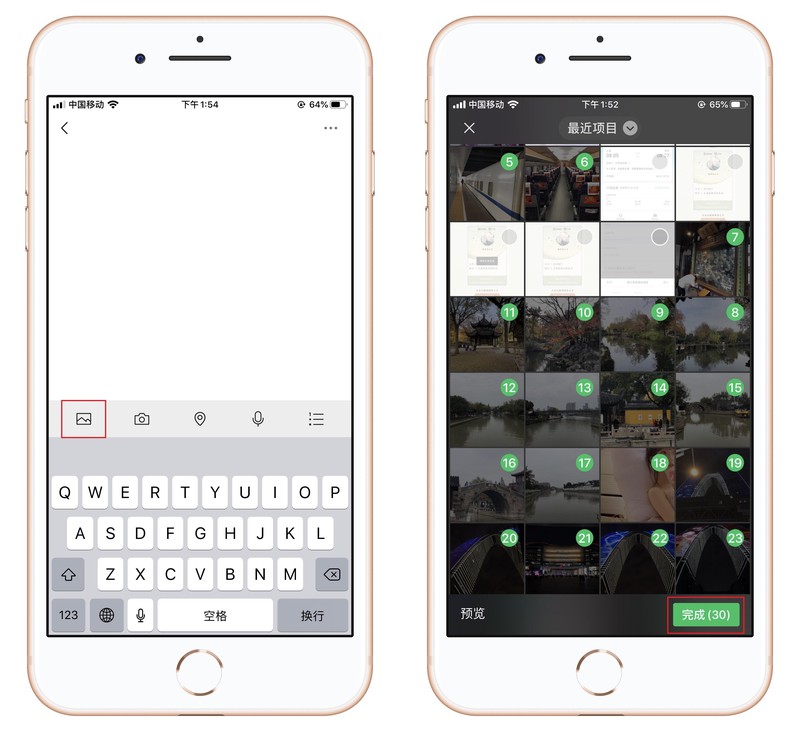
這樣截圖就從上往下自動排列了,接著點擊右上角的三個點,選擇【匯出為圖片】 -【完成】,自動產生長截圖。
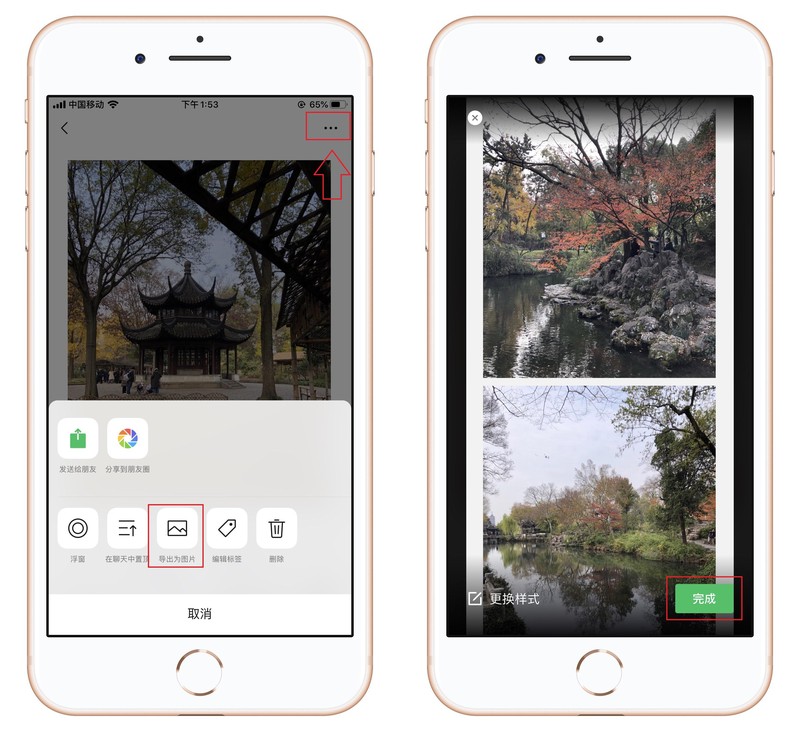
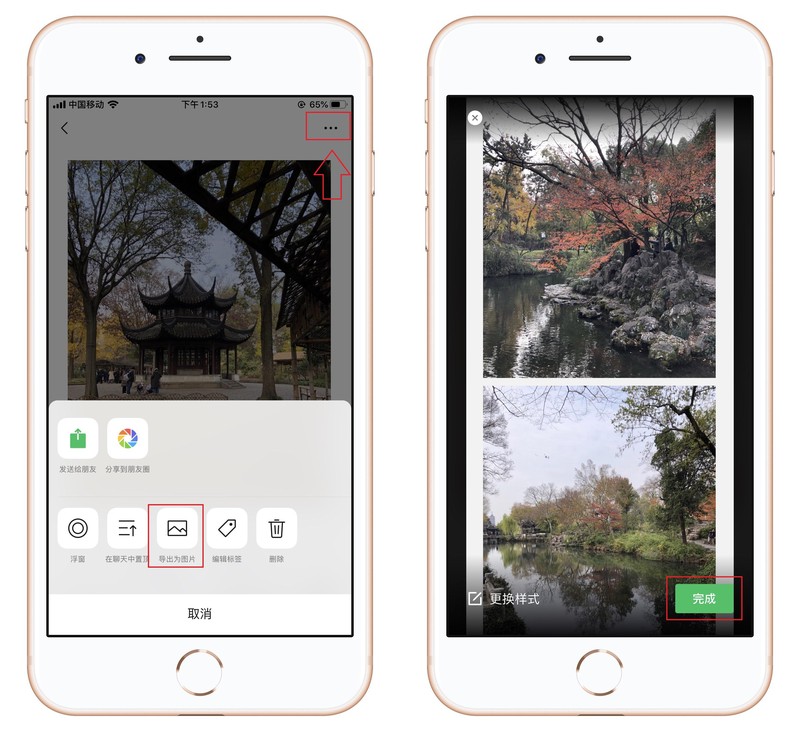
今天這個蘋果手機長截圖的小妙招,大家都知道了吧,覺得不錯的話可以分享出去,這樣能夠幫助到更多的人。
好了,今天就跟大家分享到這裡了,希望能幫助到你,蘋果手機可以長截圖嗎「附:蘋果手機截圖教學」這篇文章你覺得還不錯的話,可以幫忙點個贊哦!心情不好的時候別忘了來本站學習網看看!
以上是蘋果手機可以長截圖嗎 附:蘋果手機截圖教學的詳細內容。更多資訊請關注PHP中文網其他相關文章!




